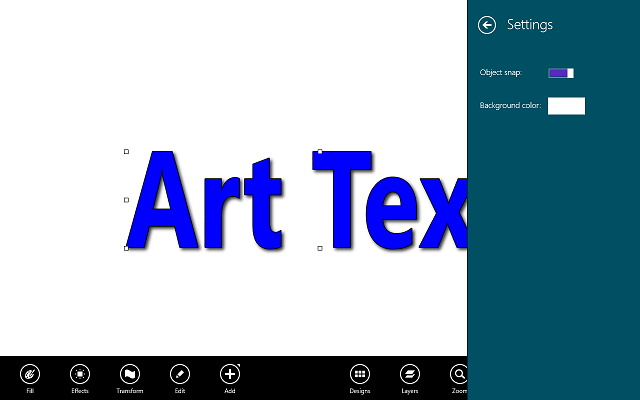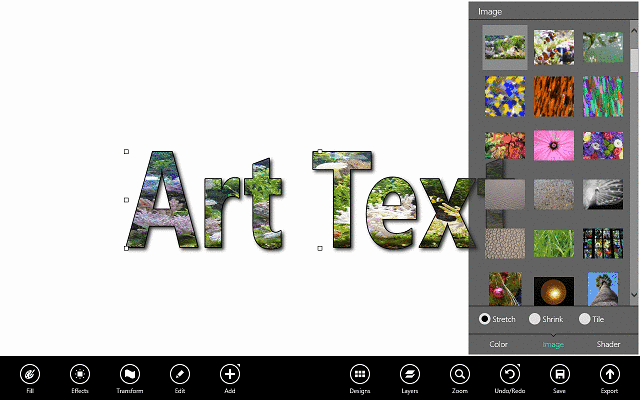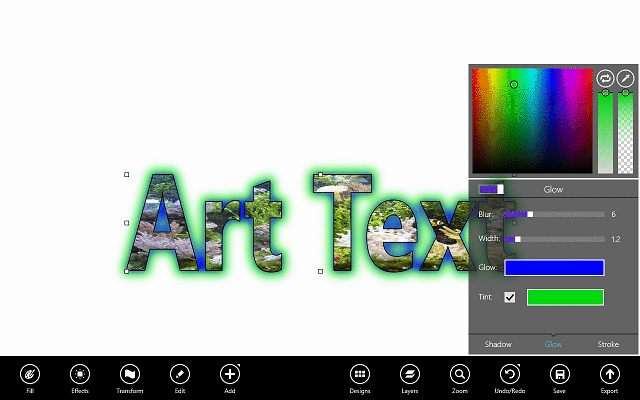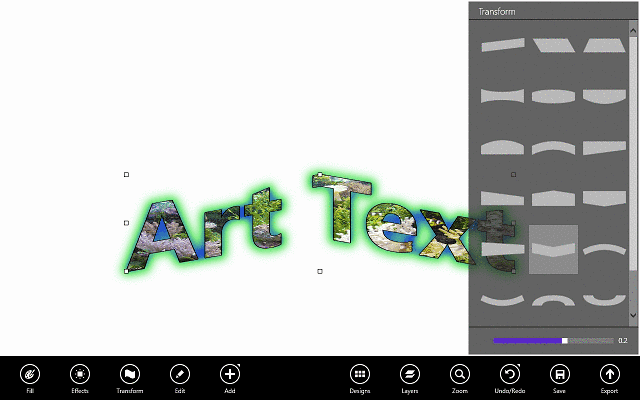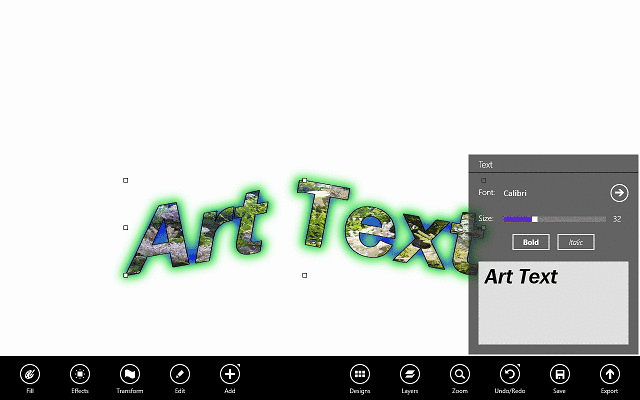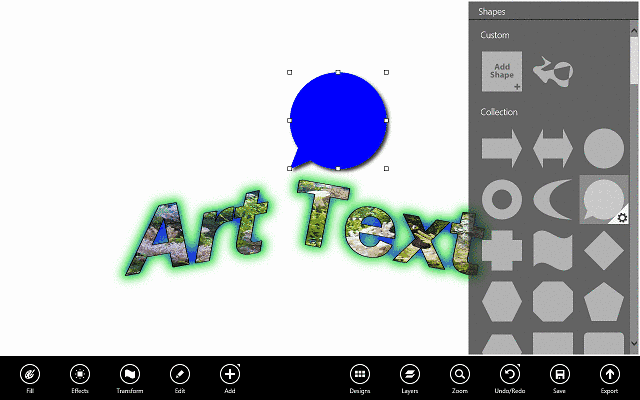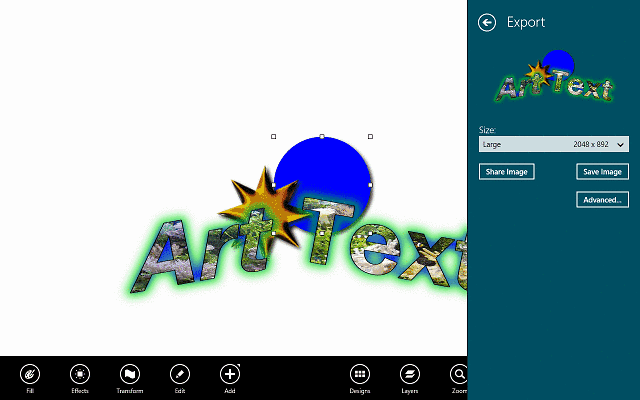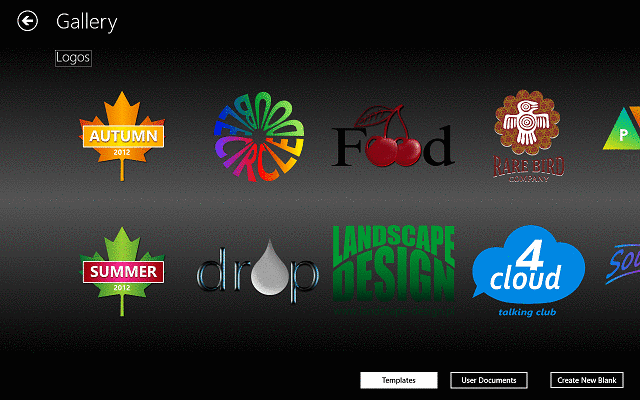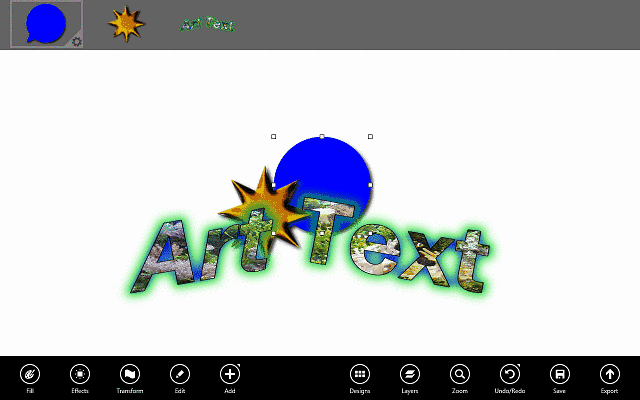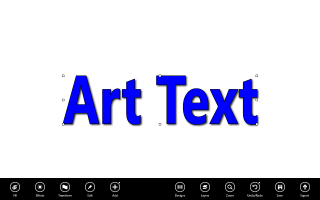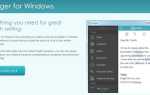Jeśli chcesz WordArt z powrotem w Windows 10, Windows 8, prawdopodobnie powinieneś używać Art Text, ponieważ jest to najbardziej kompletna aplikacja do repliki, którą udało nam się znaleźć do tej pory w Sklepie Windows
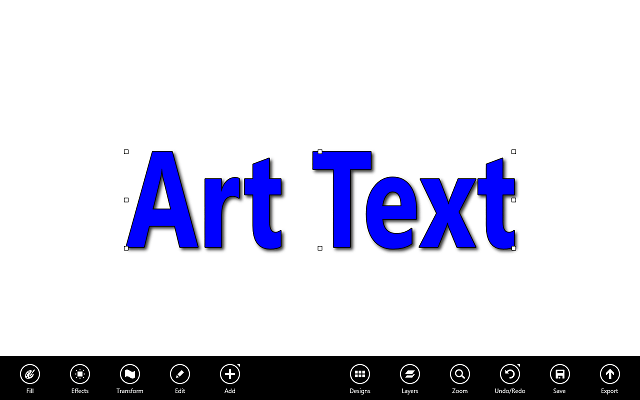
Kilka lat temu wszyscy używali funkcji OfficeArt WordArt do tworzenia grafiki do dokumentów. Chociaż ta funkcja była dość podstawowa, wielu uwielbiało ją za prostotę i ładne projekty. W dzisiejszych czasach programy graficzne znacznie się rozwinęły, a dla użytkowników Windows 8 i Windows 10 klasyczny WordArt już go nie wycina.
Mają jednak do dyspozycji wspaniałą aplikację, która może zająć jej miejsce. Art Text dla Windows 10, Windows 8 to droga, jeśli chcesz stworzyć wspaniałą grafikę i wdrożyć ją w dowolnym projekcie, od dokumentów po strony internetowe i wszystko pomiędzy.
Korzystanie z tekstu artystycznego w systemie Windows 10, Windows 8: Jakie funkcje ma?
Dla wszystkich, którzy chcą używać Art Text na Windows 10, Windows 8, możesz pobrać go ze Sklepu Windows. Deweloperzy oferują użytkownikom wersję demonstracyjną do testowania funkcji i dla potencjalnych nabywców, aby dowiedzieć się, co potrafi aplikacja, oraz płatną wersję aplikacji, gdy zdasz sobie sprawę, że Tag ceny 4,99 USD to okazja za to, co dostajesz w zamian. Jeśli zastanawiasz się, co to może być, dobrze, oto:
Art Text dla Windows 10, Windows 8 to aplikacja do projektowania grafiki, która pozwala użytkownikowi na tworzenie zarówno prostych, jak i złożonych grafik bardzo łatwo za pomocą szeregu narzędzi. Pomyśl o tym jako o zmniejszonej wersji Photoshopa, w której nie potrzebujesz lat doświadczenia, aby narysować koło. Prosty i intuicyjny interfejs użytkownika pozwala każdemu użytkownikowi korzystać z aplikacji tak jak profesjonalista, jedynym ograniczeniem tego, co można stworzyć, jest wyobraźnia każdego z nich.

Po pierwszym otwarciu aplikacji zostaje wyświetlona strona z nazwą aplikacji, którą można edytować za pomocą dostarczonych narzędzi. Pomyśl o tym jako o małym samouczku lub obszarze testowym, w którym możesz dowiedzieć się, co robi każde narzędzie (i wierz mi, jest ich wiele). W dolnej części okna zobaczysz menu, z którego możesz uzyskać dostęp do wszystkich narzędzi udostępnianych przez aplikację. Przyjrzymy się każdemu z nich za chwilę.
W panelu Ustawienia systemu Windows 10, Windows 8 można wybrać kolor tła płótna, który jest domyślnie ustawiony na biały, oraz funkcję Snap obiektu, która umożliwia użytkownikom dokładne umieszczanie obiektów na płótnie. W menu u dołu ekranu zobaczysz listę różnych funkcji. Podamy Ci krótki opis tego, co każdy z nich robi.

Pierwszym z nich jest „Wypełnij”, co powoduje wypełnienie obiektu kolorem, gradientem, obrazem lub modułem cieniującym (jeśli znasz trochę Photoshopa, te moduły cieniujące są stylami). Każda z tych opcji ma własne poprawki, dzięki czemu użytkownicy mogą dostosowywać każdy element, aż uważasz, że wygląda dobrze.
Ten poziom dostosowania rzadko znajduje się w podobnej aplikacji, co sprawia, że Art Text dla Windows 10, Windows 8 jest wspaniałą aplikacją graficzną.
Następny przycisk, który zobaczysz w menu, to „Efekty”. Jest to dość oczywiste, ponieważ pozwala użytkownikom dodawać określone efekty do elementów. Efekty te składają się z Cienia, Blasku i Obrysu, i tak jak poprzednio, każdy z nich pozwala użytkownikowi dostosować efekt według własnego uznania.

Przechodząc do trzeciej funkcji „Przekształć”, w której użytkownicy mogą wypaczać tekst w różnych kierunkach, aby tworzyć efekty. Ta funkcja jest bardzo dobrze znana tym, którzy używali starej funkcji WordArt. Tekst artystyczny dla systemu Windows 10, Windows 8 oferuje użytkownikom całkiem sporo różnych stylów, dzięki którym tekst jest lepiej zintegrowany z dokumentem.

Przycisk „Edytuj” służy wyłącznie do zmiany różnych elementów. Na przykład po wybraniu tekstu, naciskając Edycja, możesz go zmienić lub zmodyfikować czcionkę. Ponadto, jeśli chodzi o inne kształty, „Edytuj” pozwala zamienić je z innymi kształtami, jeśli twój projekt z nich nie korzysta.

Ostatni przycisk po lewej stronie menu to „Dodaj”. Nie sądzę, aby można było tu wiele wyjaśnić: pozwala to dodać tekst kształtu do projektu. Ponadto, jeśli nie lubisz domyślnych kształtów, Art Text dla Windows 10, Windows 8 zapewnia również narzędzie do tworzenia niestandardowych kształtów. To narzędzie można znaleźć na górze panelu Kształty.

Druga część menu ma jeszcze dwa przyciski związane z projektem, a także zwykłe opcje, które ma każdy dokument: Powiększ, Cofnij, Zapisz i Eksportuj. Należy pamiętać, że przycisk „Zapisz” zapisuje bieżące postępy, ale nie zapisuje pliku na dysku. Aby to zrobić, musisz użyć przycisku „Eksportuj”, który otwiera okno, w którym możesz wprowadzić żądany rozmiar obrazu i zapisać go lub udostępnić.
Należy tutaj wspomnieć, że chociaż przycisk Udostępnij istnieje po jego kliknięciu, otwiera urok Udostępnij, który ostrzega o niemożności udostępnienia aplikacji.

Przycisk „Projekt” jest prawdopodobnie najlepszą funkcją, jaką zapewnia Art Text dla Windows 10, Windows 8. Klikając go, zostaniesz przekierowany do galerii wstępnie zaprojektowanej grafiki, uporządkowanej według kategorii. Istnieją tutaj wszelkiego rodzaju projekty, od logo po nazwy, kształty lub przyciski internetowe. Odtąd użytkownicy mogą przesyłać własne projekty, jeśli chcą.
Jedną z rzeczy, które mi się nie podobały, była nieco słaba optymalizacja komputerów. Nie ma pasków przewijania, więc przechodzenie między projektami jest dość trudne. Mamy nadzieję, że programiści zajmą się tym problemem w następujących aktualizacjach.

Opcja „Warstwy” to ostatni element menu związany z projektem. Po kliknięciu otwiera menu u góry ekranu, w którym użytkownicy mogą indywidualnie manipulować każdą warstwą (elementem). Chociaż ta funkcja niekoniecznie jest potrzebna w przypadku prostych projektów, po dodaniu wielu elementów do dokumentu okaże się ona całkiem przydatna.
Pozwala także użytkownikom przenosić na górę lub wysyłać do tyłu różne elementy. To narzędzie jest całkiem dobre, gdy twój projekt ma nakładające się warstwy. Jednak ten sam problem z przewijaniem występuje tutaj, jak w przypadku Galerii.
Funkcje aplikacji Art Text

Teraz, gdy wiesz, co robi każdy przycisk z menu, dokonamy ostatecznego podsumowania funkcji, jakie oferuje Art Text swoim użytkownikom.
- Łatwy w użyciu interfejs użytkownika
- Płynne i szybkie przejście między menu i funkcjami w aplikacji
- Możliwość zapisywania projektów w formatach PNG, BMP, JPEG i TIFF
- Ponad 100 w pełni konfigurowalnych szablonów
- Ponad 130 materiałów zacieniających
- Ponad 170 tekstur obrazu
- Dodano ponad 110 ikon i kształtów wektorowych
- 20 regulowanych transformacji wektorowych
Po pracy z Text Art na Windows 10, Windows 8 przy kilku projektach, uważam, że jego usługi są na najwyższym poziomie i jest to niezbędna aplikacja dla każdego projektanta grafiki. Ponadto dzięki temu, że jest łatwy w użyciu, zwykli użytkownicy mogą rzucić na niego okiem i tworzyć zapierające dech w piersiach projekty. Bardzo mi się podobało i polecam każdemu, kto chce dodać styl do swoich projektów.
Zapisywanie dokumentów ze znakami specjalnymi w nazwie używanej do spowodowania awarii aplikacji. Wreszcie zostało to rozwiązane przez programistów i teraz działa dobrze. Chociaż w sklepie jest wiele innych podobnych aplikacji, ta nadal utrzymuje się na topie, po prostu wykonując odpowiednią pracę.
- Pobierz Art Text na Windows 10, Windows 8